这是一个创建于 1229 天前的主题,其中的信息可能已经有所发展或是发生改变。
爬坑,做个标记,方便后来者搜寻:
分享一个 Mac 下管理工程目录时,“亦坑亦合理”的细节:笔记本和无触摸板主机的“访达”设计不一样。
一个明显的区别是,rMBP 访达的分列视图,可拖动分割线来调整距离、让目录标题显示完全,Mac 主机访达的设计却不同,是个无法拖动的滚动槽 —— 啊,这,我该怎么看 …
困扰许久,网上搜了一圈,看到包括 Apple 官网的 Q&A 就相关问题也没能答个所以然,
https://discussionschinese.apple.com/thread/251150856?page=1
于是寻思,会不会是 … 啊,果然 … 滚动槽的下方有个难注意到的 | | 按钮,就是通过它来调整距离 …
你说它是坑吧,可以是,因为很难意识到这里会有个按钮,是个盲区。你说它合理吧,确实合理,因为无触摸板的 UI 设计通常是需要有个槽,触摸板、触摸屏则是滑动时才漂浮显示滚动条。
(另外在分栏视图下,如按住 option 调整,可持久化存储这个宽度,也即下次打开访达还是这个宽度)
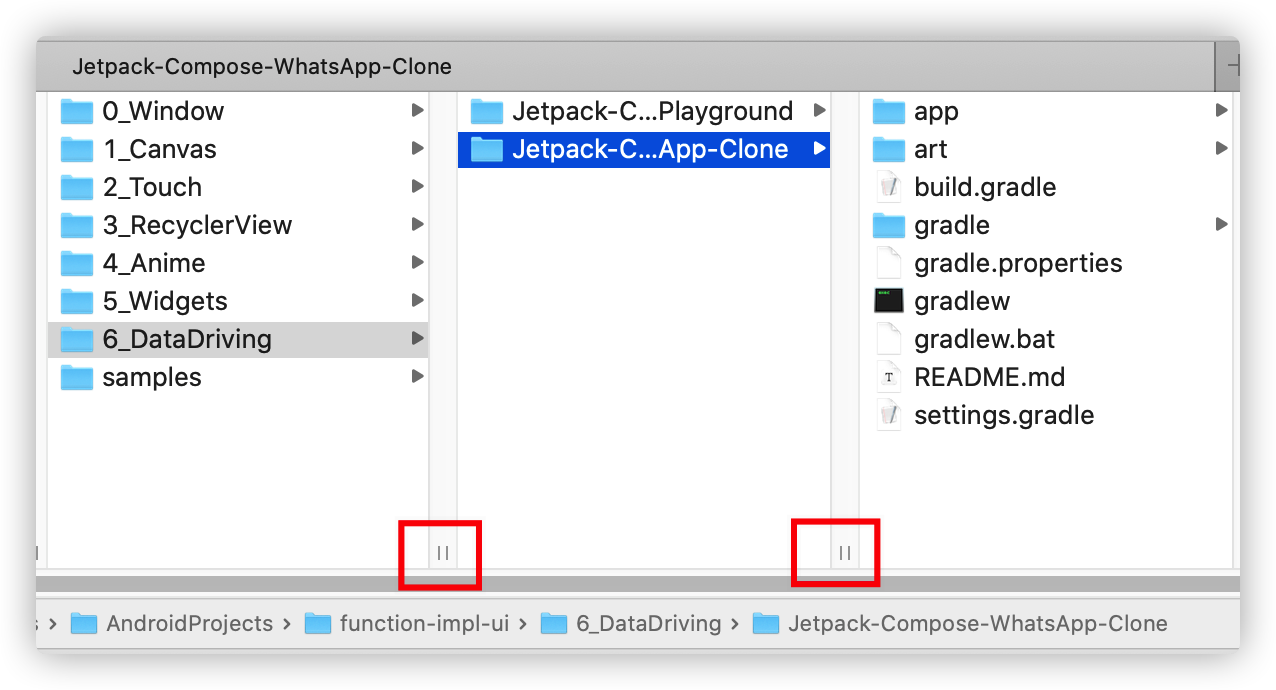
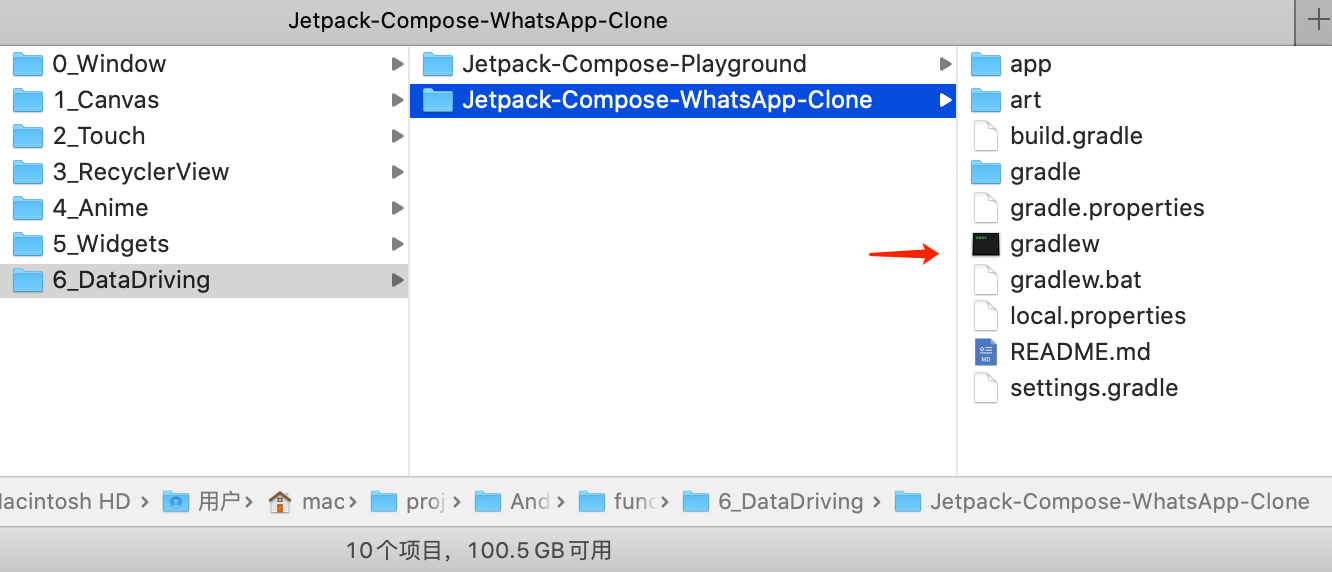
1
JinTianYi456 2021-08-17 11:34:09 +08:00 系统设置,通用,显示滚动条,始终
|
2
tsanie 2021-08-17 11:37:51 +08:00 设置为“滚动时”的话,拖动线即可更改分栏宽度。
设置为“始终”时,拖动底部的||来更改宽度。 |
3
Dvel 2021-08-17 11:39:50 +08:00 友情提示:这个“ | | ”还可以双击和右击。
Intel CPU 下使用 XtraFinder 有自适应宽度的功能。 |
4
XuanYuan 2021-08-17 16:26:55 +08:00
按住 option 会让所有分栏宽度都一样
|